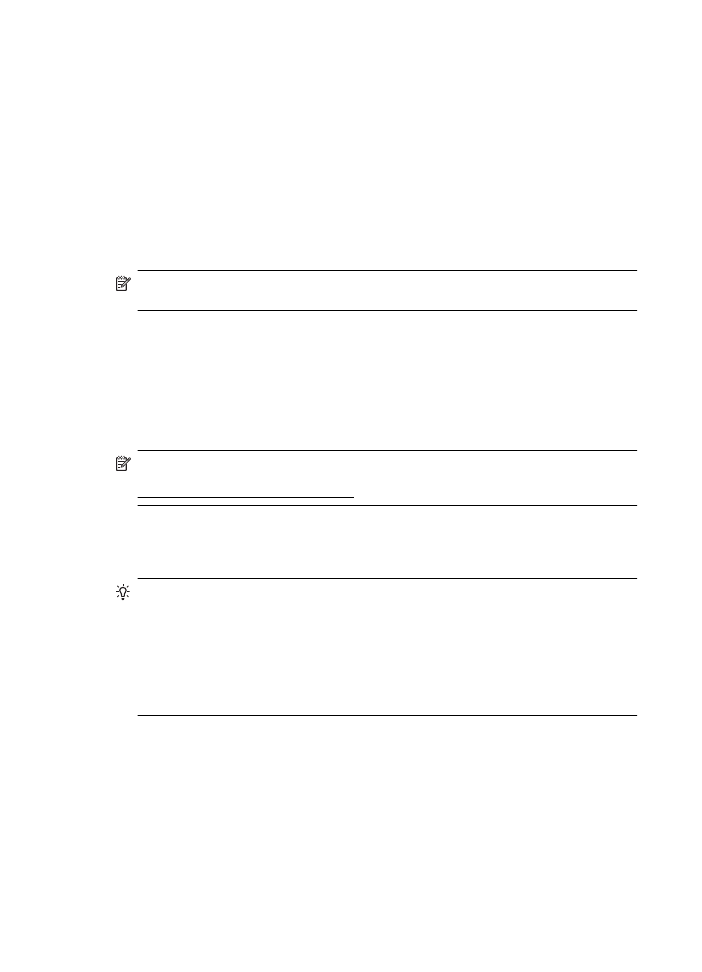
Untuk membuka server Web tertanam
Catatan Printer harus berada dalam sebuah jaringan dan memiliki alamat IP. Alamat IP dan
nama induk untuk printer tercantum dalam laporan status. Untuk informasi lebih lanjut, lihat
Memahami halaman konfigurasi jaringan.
Pada browser Web yang didukung di komputer, ketik alamat IP atau nama host yang telah
ditetapkan ke printer.
Misalnya, jika alamat IP adalah 123.123.123.123, ketik alamat berikut pada browser web: http://
123.123.123.123
Tip Setelah membuka server Web tertanam, Anda dapat menandainya agar dapat kembali
ke lokasi tersebut dengan cepat.
Tip Jika menggunakan browser Web Safari di Mac OS X, Anda juga dapat menggunakan
penanda Bonjour untuk membuka EWS dengan mudah tanpa mengetik alamat IP. Untuk
menggunakan penanda Bonjour, buka Safari, lalu dari menu Safari, klik Preferences
[Preferensi]. Pada tab Bookmarks [Penanda], di bagian Bookmarks bar [Baris penanda],
pilih Include Bonjour [Sertakan Bonjour], lalu tutup jendela. Klik penanda Bonjour, lalu pilih
printer di jaringan untuk membuka EWS.
Apendiks E
250
Alat manajemen printer
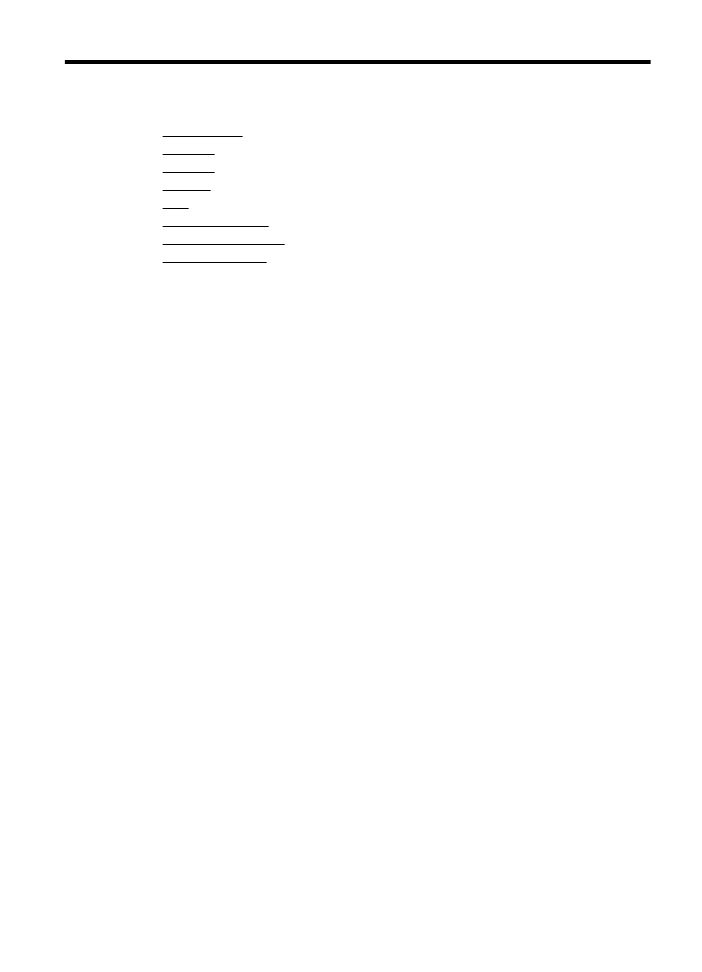
F
Bagaimana saya?
•
Untuk memulai
•
Mencetak
•
Memindai
•
Menyalin
•
Faks
•
HP Digital Solutions
•
Menangani kartrid tinta
•
Mengatasi masalah
Bagaimana saya?
251
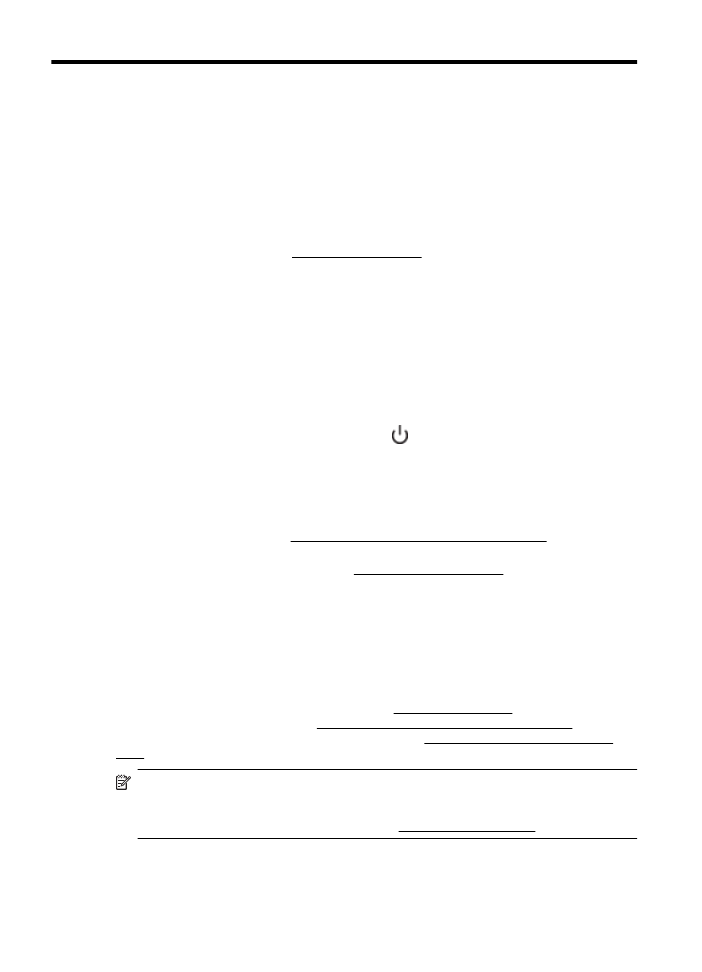
G
Kesalahan (Windows)
Memori faks penuh
Jika Backup Fax Reception [Penerimaan Faks Cadangan] atau HP Digital Fax (Fax to PC [Faks
ke PC] atau Fax to Mac [Faks ke Mac]) aktif dan printer memiliki masalah (misalnya kertas
macet), printer menyimpan faks masuk ke memori hingga masalah teratasi. Namun, memori
printer mungkin akan berisi faks yang belum dicetak atau ditransfer ke komputer.
Untuk mengatasi masalah ini, atasi setiap masalah pada printer.
Untuk informasi lebih lanjut, lihat Mengatasi masalah faks.
Sambungan printer terputus
Komputer tidak dapat berkomunikasi dengan printer karena salah satu kondisi berikut ini telah
terjadi:
•
Printer telah dimatikan.
•
Kabel yang tersambung ke printer, misalnya kabel USB atau kabel jaringan (Ethernet),
terlepas.
•
Jika printer tersambung ke jaringan nirkabel, sambungan nirkabel terputus.
Untuk mengatasi masalahnya, cobalah solusi berikut ini:
•
Pastikan printer sudah dihidupkan dan lampu
(tombol Daya) menyala.
•
Pastikan kabel daya dan kabel lainnya dapat berfungsi dan tersambung dengan erat ke
printer.
•
Pastikan kabel kord daya terhubung dengan erat ke stopkontak listrik arus bolak-balik (AC)
yang berfungsi.
•
Jika printer tersambung ke jaringan, pastikan jaringan berfungsi dengan baik. Untuk
informasi lebih lanjut, lihat Mengatasi masalah jaringan berkabel (Ethernet).
•
Jika printer tersambung ke jaringan nirkabel, pastikan jaringan nirkabel berfungsi dengan
baik. Untuk informasi lebih lanjut, lihat Mengatasi masalah nirkabel.
Tingkat tinta rendah
Pada pesan tinta kartrid teridentifikasi rendah.
Peringatan dan indikator level tinta memberi perkiraan hanya untuk tujuan perencanaan. Bila
Anda menerima pesan peringatan tinta hampir habis, coba siapkan kartrid pengganti untuk
menghindari kemungkinan penundaan pencetakan. Anda tidak perlu mengganti kartrid sebelum
diperintahkan.
Untuk informasi tentang kartrid tinta pengganti, lihat Mengganti kartrid tinta. Untuk informasi
tentang pemesanan kartrid tinta, lihat Memesan persediaan pencetakan secara online. Untuk
informasi tentang daur ulang persediaan tinta bekas, lihat Program daur ulang persediaan HP
inkjet.
Catatan Dalam proses pencetakan, tinta pada kartrid digunakan melalui beberapa cara,
termasuk dalam proses inisialisasi yang akan menyiapkan printer dan kartrid untuk
pencetakan. Selain itu, sedikit sisa tinta akan tertinggal dalam kartrid setelah habis
digunakan. Untuk informasi lebih lanjut, kunjungi www.hp.com/go/inkusage.
Masalah printhead
Printhead tidak ada, tidak terdeteksi, tidak terpasang dengan benar, atau tidak kompatibel.
252
Kesalahan (Windows)
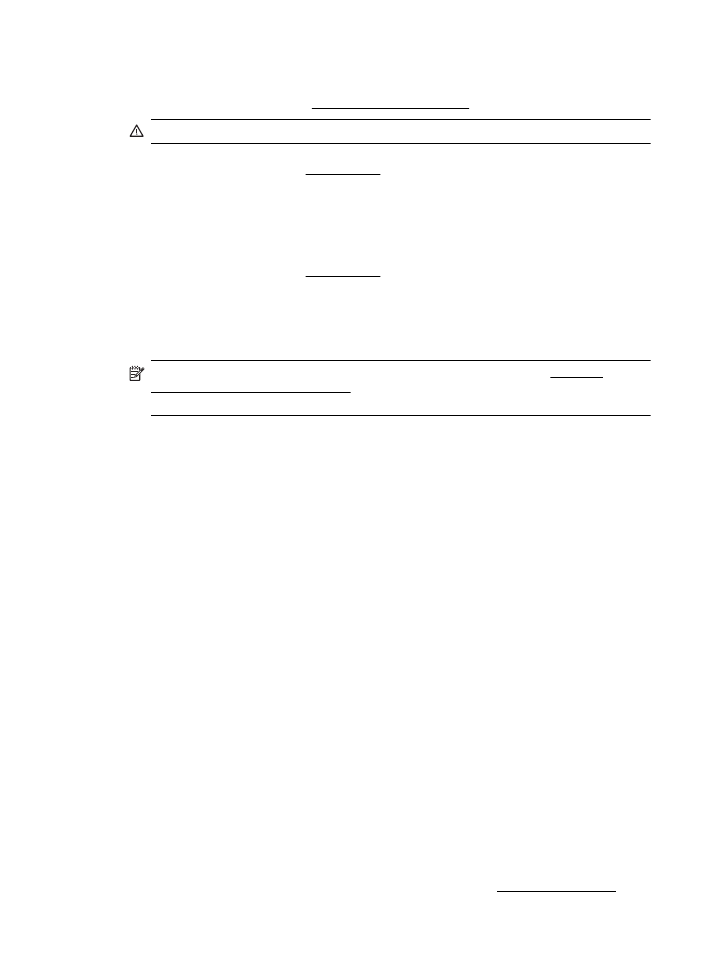
Jika kesalahan ini terjadi saat pengaturan printer, coba solusi berikut.
Solusi 1: Pasang kembali printhead.
Untuk memperoleh petunjuk, lihat Memasang kembali printhead
Perhatian Printhead memiliki bidang kontak listrik yang mudah rusak.
Jika masalah terus berlanjut setelah Anda memasang kembali printhead, hubungi dukungan HP.
Untuk informasi lebih lanjut, lihat Dukungan HP.
Jika terjadi kesalahan setelah printer digunakan selama jangka waktu tertentu, coba solusi
berikut.
Solusi 1: Menghidupkan dan mematikan printer.
Matikan printer, lalu hidupkan kembali.
Jika masalah terus berlanjut, hubungi dukungan HP untuk meminta servis atau penggantian.
Untuk informasi lebih lanjut, lihat Dukungan HP.
Masalah Kartrid
Pesan mengidentifikasi bahwa kartrid tinta tidak ada, rusak, tidak kompatibel, atau dimasukkan ke
slot yang salah pada printer.
Catatan Jika pesan mengidentifikasi bahwa kartrid tidak kompatibel, lihat Memesan
persediaan pencetakan secara online untuk informasi tentang cara mendapatkan kartrid
printer.
Untuk mengatasi masalah ini, cobalah solusi berikut ini. Solusi diberikan secara berurutan dengan
peluang tertinggi terlebih dahulu. Jika solusi pertama tidak menyelesaikan masalah, lanjutkan
solusi lainnya sampai masalah teratasi.
•
Solusi 1: Menghidupkan dan mematikan printer.
•
Solusi 2: Memasang kartrid tinta dengan benar.
•
Solusi 3: Membersihkan kontak listrik.
•
Solusi 4: Mengganti kartrid tinta.
Solusi 1: Menghidupkan dan mematikan printer
Matikan printer, lalu hidupkan kembali.
Jika masih bermasalah, cobalah solusi berikutnya.
Solusi 2: Memasang kartrid tinta dengan benar
Pastikan semua kartrid tinta terpasang dengan benar:
1.
Tarik pintu akses kartrid tinta secara perlahan untuk membukanya.
2.
Lepaskan kartrid tinta dengan memegang, lalu menariknya dengan kuat ke arah Anda.
3.
Masukkan kartrid ke slot. Tekan kartrid dengan kuat untuk memastikan kontak yang benar.
4.
Tutup penutup kartrid tinta dan pastikan pesan kesalahan tidak ditampilkan lagi.
Jika masih bermasalah, cobalah solusi berikutnya.
Solusi 3: Membersihkan bidang kontak listrik
Untuk membersihkan kontak kelistrikan pada printer
1.
Basahi sedikit kain yang bersih dan tidak berbulu dengan air mineral atau air suling.
2.
Menggunakan kain, bersihkan kontak kelistrikan pada printer dengan menyekanya dari atas
ke bawah. Gunakan kain yang bersih sesuai keperluan. Bersihkan sampai tidak ada tinta
yang terlihat pada kain.
3.
Seka hingga kering dengan kain yang kering dan tidak berbulu sebelum melanjutkan
langkah berikutnya.
Solusi 4: Mengganti kartrid tinta
Ganti kartrid tinta yang ditunjukkan. Untuk informasi lebih lanjut, lihat Mengganti kartrid tinta.
Masalah Kartrid
253
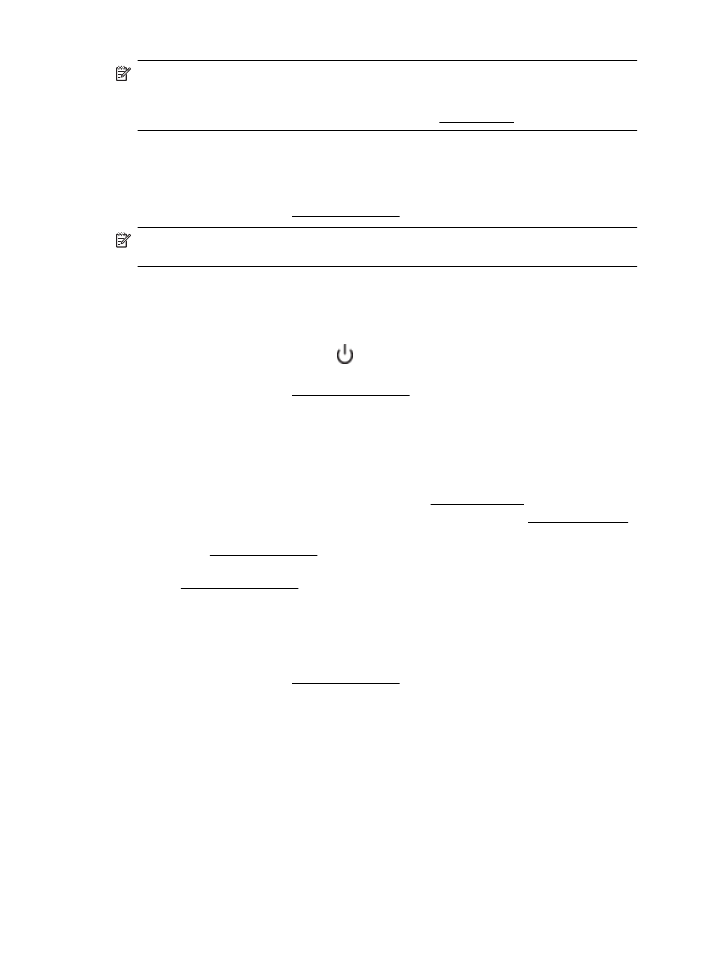
Catatan Jika kartrid Anda masih dalam jaminan, hubungi dukungan HP untuk memperoleh
penggantian dan layanan perbaikan. Untuk informasi lebih lanjut tentang jaminan kartrid tinta,
lihat informasi Jaminan kartrid tinta. Jika masalah berlanjut setelah Anda mengganti kartrid,
hubungi dukungan HP. Untuk informasi lebih lanjut, lihat Dukungan HP.
Kertas Tidak Sesuai
Ukuran dan jenis kertas yang dipilih di driver printer tidak cocok dengan kertas yang dimasukkan
ke printer. Pastikan kertas yang benar telah dimasukkan ke printer, lalu cetak ulang dokumen.
Untuk informasi lebih lanjut, lihat Memasukkan media.
Catatan Jika ukuran kertas yang dimasukkan ke printer sudah benar, ubah ukuran kertas
yang dipilih di driver printer, lalu cetak ulang dokumen.
Ayunan kartrid tidak dapat bergerak
Sesuatu telah menghalangi dudukan kartrid tinta (bagian dari printer yang memegang kartrid
tinta).
Untuk menghilangkan penghalang, tekan
(tombol Daya) untuk mematikan printer, lalu periksa
kemacetan pada printer.
Untuk informasi lebih lanjut, lihat Menghilangkan macet.
Kertas Macet
Kertas tersangkut dalam printer.
Sebelum mencoba mengeluarkan kertas yang tersangkut, periksa kondisi berikut:
•
Pastikan Anda sudah memasukkan kertas yang memenuhi spesifikasi dan tidak berkerut,
terlipat, atau rusak. Untuk informasi lebih lanjut, lihat Spesifikasi media.
•
Pastikan printer dalam kondisi bersih. Untuk informasi lebih lanjut, lihat Memelihara printer.
•
Pastikan baki-baki sudah diisi dengan benar dan tidak terlalu penuh. Untuk informasi lebih
lanjut, lihat Memasukkan media.
Untuk petunjuk cara menyingkirkan macet dan informasi lebih lanjut tentang cara menghindari
macet, lihat Menghilangkan macet.
Printer kehabisan kertas
Kondisi standar baki adalah kosong.
Masukkan kertas lainnya, lalu sentuh OK.
Untuk informasi lebih lanjut, lihat Memasukkan media.
Sambungan Printer Terputus
Sambungan printer saat ini terputus. Saat tidak terhubung, printer tidak dapat digunakan.
Untuk mengubah status printer, selesaikan langkah-langkah berikut.
1.
Klik Start (Mulai), lalu klik Printers (Printer) atau Printers and Faxes (Printer dan Faks)
atau Devices and Printers (Perangkat dan Printer).
- Atau -
Klik Start [Mulai], klik Control Panel [Panel Kontrol], kemudian klik dua kali Printers
[Printer].
2.
Jika printer yang tercantum dalam kotak dialog tidak ditampilkan di tampilan Details
[Rincian], klik menu View [Lihat], lalu klik Details [Rincian].
Apendiks G
254
Kesalahan (Windows)
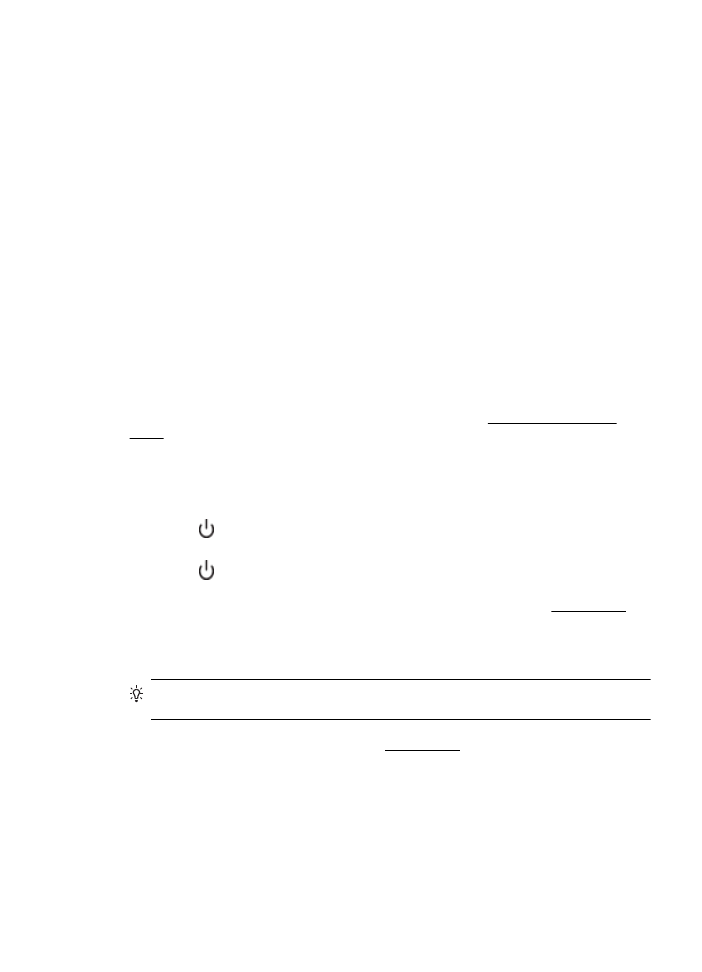
3.
Jika printer dalam mode Offline, klik kanan printer, lalu klik Use Printer Online [Gunakan
Printer Secara Online].
4.
Coba gunakan printer kembali.
Printer Terhenti Sementara
Printer saat ini dihentikan sementara. Sewaktu dihentikan sementara, pekerjaan baru akan
ditambahkan ke dalam antrian tapi tidak akan dicetak.
Untuk mengubah status printer, selesaikan langkah-langkah berikut.
1.
Klik Start (Mulai), lalu klik Printers (Printer) atau Printers and Faxes (Printer dan Faks)
atau Devices and Printers (Perangkat dan Printer).
- Atau -
Klik Start [Mulai], klik Control Panel [Panel Kontrol], kemudian klik dua kali Printers
[Printer].
2.
Jika printer yang tercantum dalam kotak dialog tidak ditampilkan di tampilan Details
[Rincian], klik menu View [Lihat], lalu klik Details [Rincian].
3.
Jika printer dijeda, klik kanan printer, lalu klik Resume Printing [Lanjutkan Pencetakan].
4.
Coba gunakan printer kembali.
Dokumen tidak berhasil dicetak
Printer tidak dapat mencetak dokumen karena terjadi masalah dalam sistem pencetakan.
Untuk informasi tentang cara mengatasi masalah pencetakan, lihat Menyelesaikan masalah
printer.
Kegagalan printer
Ada masalah dengan printer. Biasanya, Anda dapat mengatasi masalah tersebut dengan
menyelesaikan langkah-langkah berikut ini:
1.
Tekan
(tombol Daya) untuk mematikan printer.
2.
Cabut kabel kord daya, kemudian colokkan kembali.
3.
Tekan
(tombol Daya) untuk menghidupkan printer.
Jika masih bermasalah, catat kode galat yang muncul dalam pesan, kemudian hubungi dukungan
HP. Untuk informasi lebih lanjut tentang cara menghubungi dukungan HP, lihat Dukungan HP.
Penutup atau pintu terbuka
Agar printer dapat mencetak dokumen, semua penutup dan pintu harus ditutup.
Tip Bila ditutup dengan benar, sebagian besar pintu dan penutup akan terpasang pada
tempatnya.
Jika masalah berlanjut setelah Anda menutup semua pintu dan penutup dengan benar, hubungi
dukungan HP. Untuk informasi lebih lanjut, lihat Dukungan HP.
Kartrid tinta yang sudah digunakan sebelumnya telah dipasang
Kartrid tinta yang diidentifikasi dalam pesan sudah digunakan sebelumnya di printer lain.
Anda dapat menggunakan kartrid tinta di printer lain, namun jika kartrid berada di luar printer
dalam jangka waktu yang lama, kualitas cetak dokumen dapat terpengaruh. Selain itu, jika Anda
menggunakan kartrid tinta yang telah digunakan di printer lain, indikator tingkat tinta mungkin
tidak akurat atau tidak tersedia.
Kartrid tinta yang sudah digunakan sebelumnya telah dipasang
255
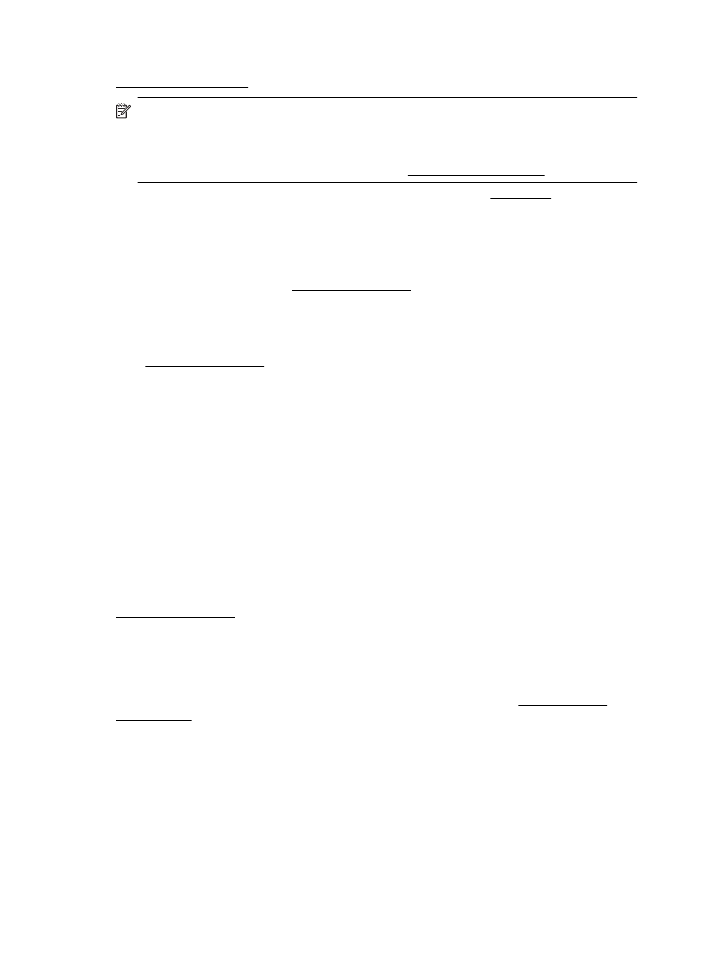
Jika kualitas cetak tidak memuaskan, coba bersihkan printhead. Untuk informasi lebih lanjut, lihat
Membersihkan printhead.
Catatan Tinta dari kartrid digunakan dalam proses pencetakan melalui sejumlah cara yang
berbeda, termasuk dalam proses inisialisasi yang mempersiapkan printer dan kartrid untuk
pencetakan, juga dalam pengoperasian kepala cetak yang menjaga saluran tinta cetak tetap
bersih dan aliran tinta lancar. Selain itu, sedikit sisa tinta akan tertinggal dalam kartrid setelah
habis digunakan. Untuk informasi lebih lanjut, lihat www.hp.com/go/inkusage.
Untuk informasi lebih lanjut tentang cara menyimpan kartrid tinta, lihat Persediaan.
Kartrid tinta kosong
Kartrid yang tercantum dalam pesan harus diganti agar pencetakan dapat dilanjutkan. HP
menyarankan agar Anda tidak mengeluarkan kartrid tinta hingga penggantinya siap dipasang.
Untuk informasi lebih lanjut, lihat Mengganti kartrid tinta.
Kartrid tinta gagal
Kartrid yang tercantum dalam pesan telah rusak atau gagal.
Lihat Mengganti kartrid tinta.
Upgrade persediaan printer
Kartrid yang tercantum dalam pesan hanya dapat digunakan untuk meng-upgrade satu printer.
Klik OK untuk menggunakannya di printer ini. Jika Anda tidak ingin melanjutkan upgrade
persediaan untuk printer ini, klik Cancel Print [Batalkan Pencetakan], lalu keluarkan kartrid.
Upgrade persediaan printer berhasil
Upgrade persediaan berhasil. Kartrid yang tercantum dalam pesan sekarang dapat digunakan di
printer.
Masalah saat meng-upgrade persediaan printer
Upgrade persediaan gagal. Kartrid yang tercantum dalam pesan masih dapat digunakan di printer
ini. Ganti kartrid Supply Upgrade [Upgrade Persediaan]. Untuk informasi lebih lanjut, lihat
Mengganti kartrid tinta.
Kartrid tinta non-HP terpasang
HP tidak dapat menjamin kualitas dan keandalan bahan suplai non-HP. Servis maupun perbaikan
printer yang diperlukan karena penggunaan bahan suplai non-HP tidak akan tercakup dalam
jaminan. Jika Anda yakin telah membeli kartrid tinta HP asli, kunjungi HP di www.hp.com/go/
anticounterfeit untuk mendapatkan informasi lebih lanjut atau melaporkan penipuan.
Dengan menggunakan Kartrid Asli HP, ada Hadiah yang bisa
didapat
HP memberikan hadiah kepada pelanggan setianya karena menggunakan bahan suplai asli HP.
Klik tombol di bawah pesan untuk melihat Hadiah secara online. Hadiah mungkin tidak tersedia di
semua negara/wilayah.
Apendiks G
256
Kesalahan (Windows)
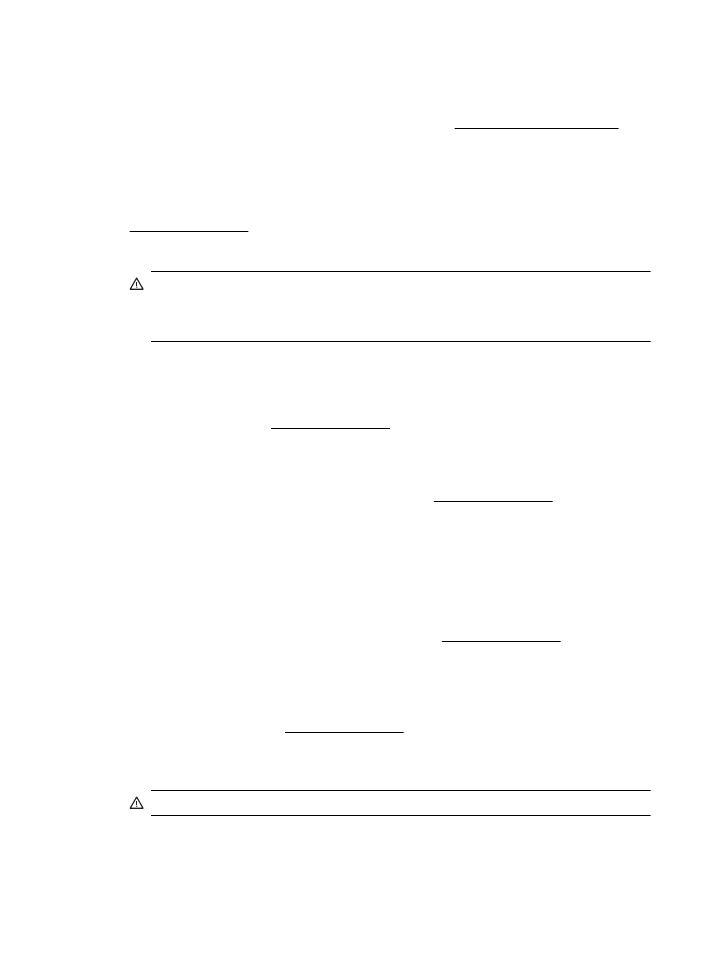
Informasi Kartrid Palsu
Kartrid yang terpasang bukan kartrid HP baru yang asli. Hubungi toko tempat kartrid tersebut
dibeli. Untuk melaporkan dugaan pemalsuan, kunjungi HP di www.hp.com/go/anticounterfeit.
Untuk terus menggunakan kartrid tersebut, klik Lanjutkan.
Kartrid Bekas, Isi Ulang, atau Palsu Telah Terdeteksi
Tinta asli HP dalam kartrid telah kosong. Solusi untuk masalah ini adalah mengganti kartrid tinta
atau mengeklik OK untuk terus menggunakan kartrid tersebut. Untuk informasi lebih lanjut, lihat
Mengganti kartrid tinta. HP memberikan hadiah kepada pelanggan setianya karena menggunakan
bahan suplai asli HP. Klik tombol di bawah pesan untuk melihat Hadiah secara online. Hadiah
mungkin tidak tersedia di setiap negara/wilayah.
Peringatan Jaminan kartrid tinta HP tidak mencakup tinta maupun kartrid non-HP. Jaminan
printer HP tidak mencakup perbaikan atau servis karena penggunaan kartrid maupun tinta
non-HP. HP tidak menjamin kualitas dan keandalan tinta non-HP. Informasi tentang tingkat
tinta tidak akan tersedia.
Menggunakan kartrid SETUP [Pengaturan]
Gunakan kartrid SETUP [Pengaturan] yang diberikan bersama printer untuk inisialisasi printer.
Anda harus mengganti kartrid dengan kartrid pengaturan untuk menghapus pesan ini. Untuk
informasi lebih lanjut, lihat Mengganti kartrid tinta.
Jangan gunakan kartrid SETUP [Pengaturan]
Kartrid SETUP [PENGATURAN] baru tidak dapat dipasang setelah printer diinisialisasi. Pasang
kartrid pengganti biasa. Untuk informasi lebih lanjut, lihat Mengganti kartrid tinta.
Tanda tinta printhead baru
Kartrid bekas yang tercantum dalam pesan mungkin tidak memiliki cukup tinta untuk
menyelesaikan sekali proses persiapan.
Solusi: Pasang kartrid baru yang disertakan bersama kepala cetak pengganti atau klik Continue
(Lanjutkan) untuk menggunakan kartrid yang dipasang.
Jika persiapan tidak dapat diselesaikan dengan kartrid terpasang, maka diperlukan kartrid baru.
Untuk informasi tentang cara memasang kartrid baru, lihat Mengganti kartrid tinta.
Hanya menggunakan tinta hitam?
Tinta kartrid yang tercantum dalam pesan hampir habis.
Solusi: Untuk mencetak warna, ganti kartrid yang kosong. Untuk informasi tentang cara
memasang kartrid baru, lihat Mengganti kartrid tinta.
Untuk mencetak hanya menggunakan tinta Hitam sementara waktu, klik Use Black Only
[Gunakan Hanya Hitam]. Printer akan mengganti warna dengan skala abu-abu. Kartrid kosong
harus segera diganti.
Perhatian Jangan keluarkan kartrid kosong untuk mencetak dalam mode hanya tinta hitam.
Hanya menggunakan tinta warna?
Tinta kartrid hitam hampir habis.
Hanya menggunakan tinta warna?
257
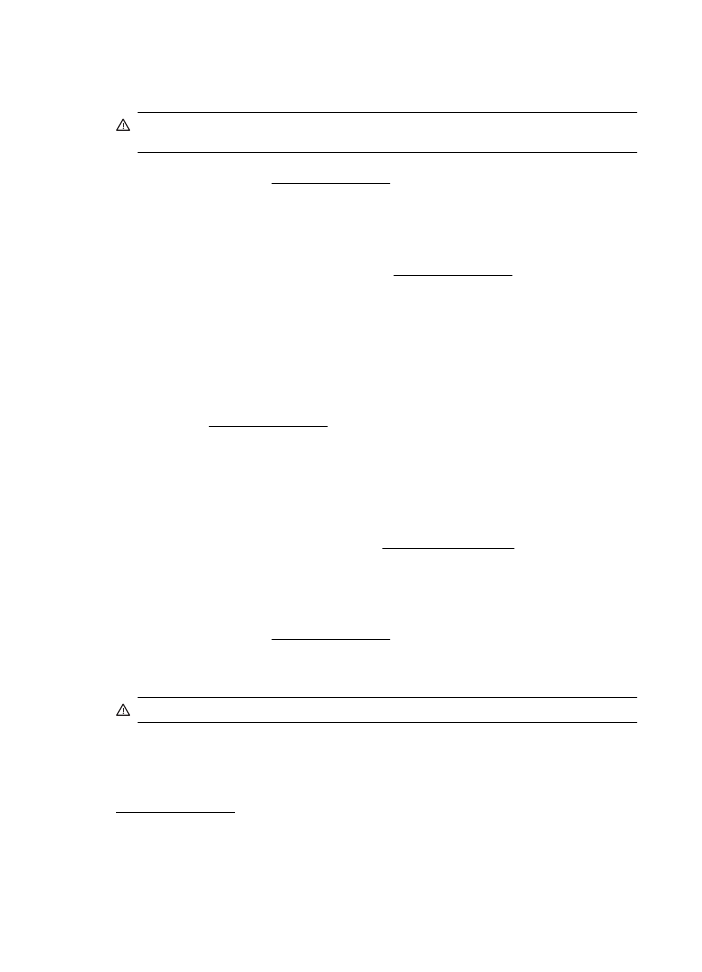
Solusi: Untuk mengganti hitam dengan warna sementara waktu, klik Use Color Only [Gunakan
Hanya Warna]. Hitam akan disimulasikan. Kualitas teks dan foto akan berbeda bila dibandingkan
dengan hasil cetak menggunakan semua kartrid. Kartrid hitam harus segera diganti.
Perhatian Jangan keluarkan kartrid kosong untuk mencetak dalam mode hanya tinta
berwarna.
Untuk mencetak dengan warna hitam, ganti kartrid tinta hitam. Untuk informasi tentang cara
memasang kartrid baru, lihat Mengganti kartrid tinta.
Kartrid tinta tidak kompatibel
Kartrid tinta tidak kompatibel dengan printer Anda.
Solusi: Segera keluarkan kartrid ini, lalu ganti dengan kartrid tinta yang kompatibel. Untuk
informasi tentang cara memasang kartrid baru, lihat Mengganti kartrid tinta.
Peringatan sensor tinta
Sensor tinta melaporkan kondisi yang tidak terduga. Hal ini dapat terjadi karena kartrid atau
sensor mungkin gagal. Sensor yang gagal tidak dapat lagi mendeteksi bila tinta kartrid hampir
habis. Mencetak dengan kartrid kosong dapat mengakibatkan udara masuk ke dalam sistem tinta,
sehingga kualitas cetak menjadi buruk. Sejumlah besar tinta akan digunakan untuk memulihkan
kondisi ini, sehingga persediaan tinta akan banyak terpakai pada semua kartrid.
Solusi: Klik OK untuk terus mencetak atau ganti kartrid. Untuk informasi tentang cara memasang
kartrid baru, lihat Mengganti kartrid tinta.
Masalah pada persiapan printer
Kunci printer gagal dan persiapan tinta mungkin tidak selesai. Indikator perkiraan Tingkat Tinta
mungkin tidak akurat.
Solusi: Periksa kualitas cetak pada tugas cetak Anda. Jika tidak memuaskan, menjalankan
prosedur pembersihan printhead dari toolbox mungkin akan mengatasinya. Untuk informasi lebih
lanjut tentang cara membersihkan printhead, lihat Membersihkan printhead.
Tinta kartrid berwarna hampir habis
Tinta kartrid yang tercantum dalam pesan hampir habis.
Solusi: Untuk mencetak warna, ganti kartrid yang kosong. Untuk informasi tentang cara
memasang kartrid baru, lihat Mengganti kartrid tinta.
Untuk mencetak sementara dengan hanya menggunakan tinta hitam, klik Cancel Print [Batalkan
Pencetakan], lalu kirim ulang tugas cetak. Pesan Use black ink only? [Gunakan hanya tinta
hitam?] akan muncul sebelum tugas cetak dimulai. Kartrid yang kosong harus segera diganti.
Perhatian Jangan keluarkan kartrid kosong untuk mencetak dalam mode hanya tinta hitam.
Tinta kartrid hitam hampir habis
Tinta kartrid hitam hampir habis.
Solusi: Ganti kartrid tinta hitam. Untuk informasi tentang cara memasang kartrid baru, lihat
Mengganti kartrid tinta.
Apendiks G
258
Kesalahan (Windows)
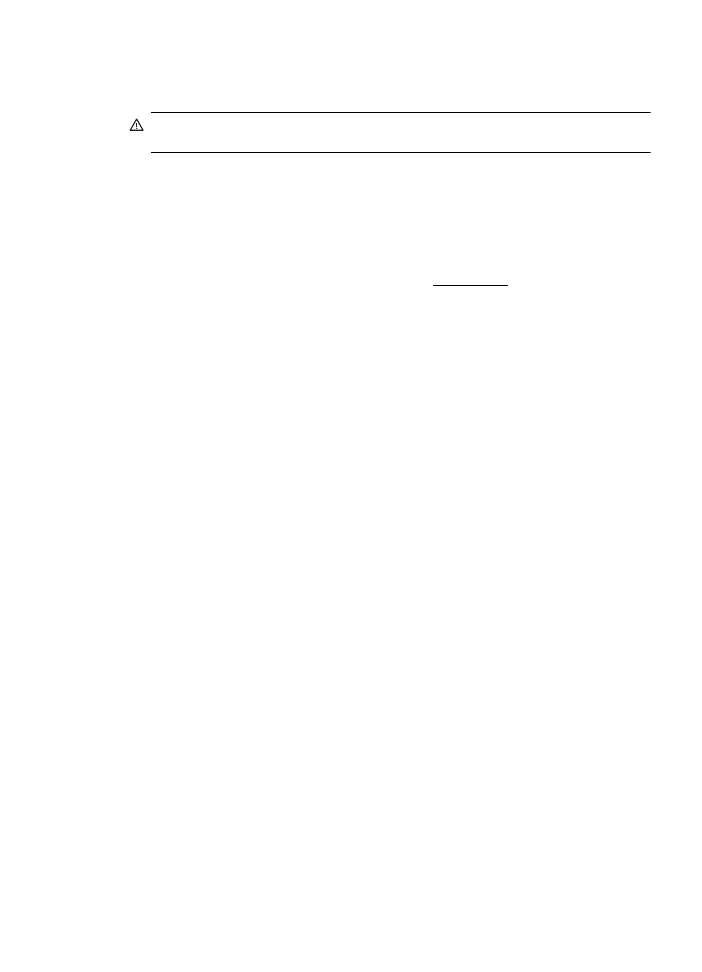
Untuk mengganti sementara tinta hitam dengan tinta warna, klik Cancel Print [Batalkan
Pencetakan], lalu kirim ulang tugas cetak. Pesan Use color ink only? [Gunakan hanya tinta
warna?] akan muncul sebelum tugas cetak dimulai. Kartrid hitam harus segera diganti.
Perhatian Jangan keluarkan kartrid kosong untuk mencetak dalam mode hanya tinta
berwarna.
Penutup pemasok dokumen otomatis terbuka
Tutup penutup Pemasok Dokumen Otomatis untuk melanjutkan.
Kegagalan sensor tinta
Sensor tinta gagal dan printer tidak dapat mencetak.
Hubungi dukungan HP. Untuk informasi lebih lanjut, lihat Dukungan HP.
Masalah dengan sistem tinta
Lepas kartrid tinta, lalu periksa tanda kebocoran pada kartrid tersebut. Jika terdapat kartrid yang
bocor, hubungi HP. Jangan gunakan kartrid yang bocor.
Jika tidak terdapat kebocoran, pasang kembali kartrid, lalu pasang penutup printer. Matikan, lalu
hidupkan kembali printer. Jika Anda menerima pesan ini untuk kedua kalinya, hubungi HP.
Masalah dengan sistem tinta
259